ppt中想要制作一个跳动的文字,该怎么制作呢?下面我们就来看看详细的教程。
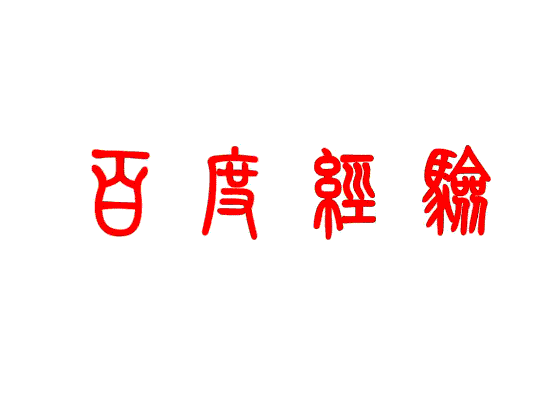
1、打开ppt2010应用程序,执行插入-文本框命令,并输入文字内容。

2、设置字体为方正小篆体,字号为138,设置为粗体红色。
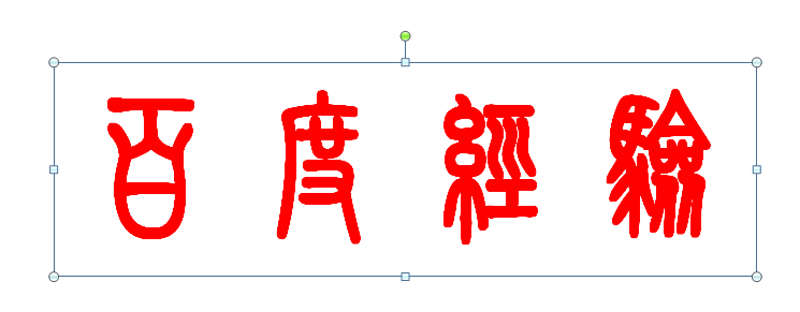
3、选择文本框执行动画-添加动画命令,从中选择跷跷板选项。
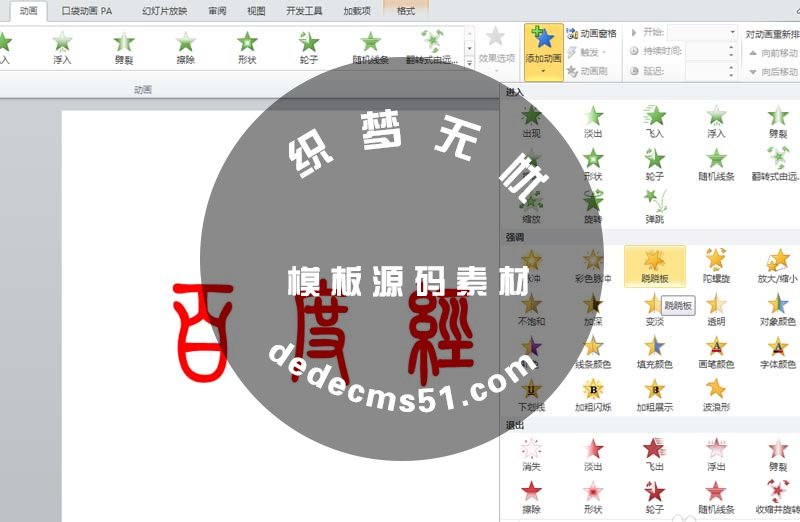
4、采用同样的方法添加波浪形动画,调出动画窗格,选择两个动画效果调出动画效果对话框。
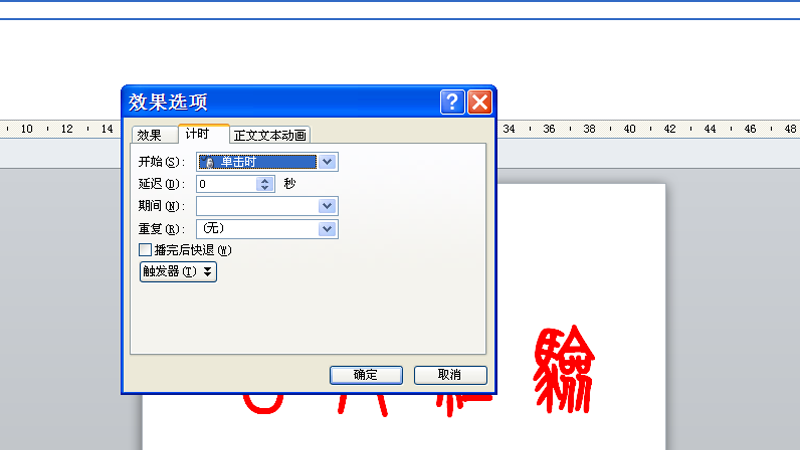
5、设置效果里的动画文本为按字母,字母之间的延迟百分比为50%。
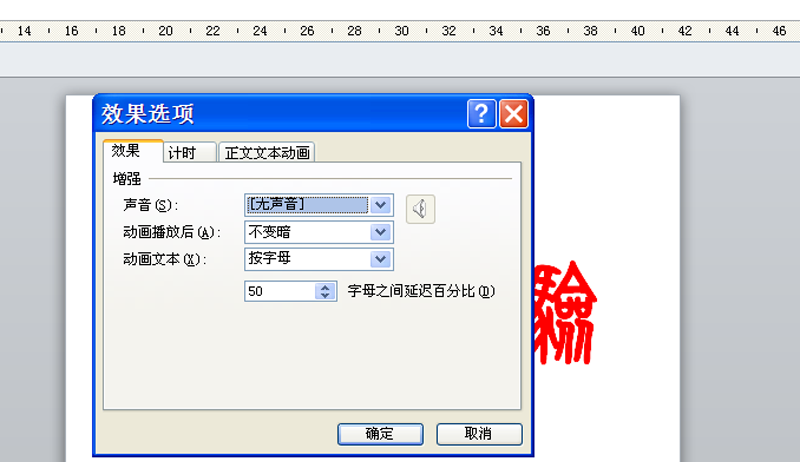
6、切换到计时选项卡,设置开始为上一动画之后,期间设置非常快,重复设置为直到幻灯片末尾,点击确定按钮查看效果。
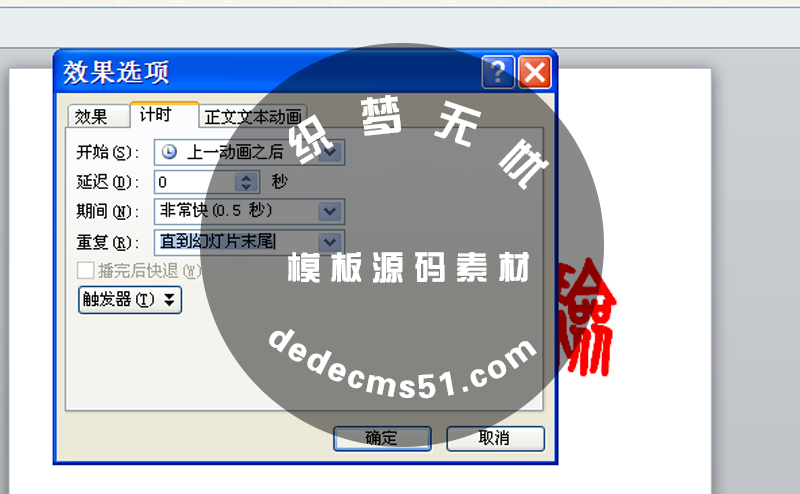
版权声明: 本站资源均来自互联网或会员发布,如果侵犯了您的权益请与我们联系,我们将在24小时内删除!谢谢!
转载请注明: ppt怎么设计跳动的文字动画?